VLC media player是一款功能丰富的影音播放器,在这款播放器中,我们可以根据自己的喜好对视频进行画面清晰度、亮度或是色彩的调整,还可以倍速播放视频。在VLC media player中,我们可以使用录制工具对视频画面进行录制,在录制之前,我们可以给视频添加一些设置,让录制的视频呈现出我们需要的效果,例如动态模糊效果,我们可以在VLC media player的滤镜及效果页面中打开视频效果选项,再点击高级设置,在高级页面中将运动模糊选项进行勾选,最后调整该选项的参数即可。有的小伙伴可能不清楚具体的操作方法,接下来小编就来和大家分享一下VLC media player开启动态模糊效果的方法。
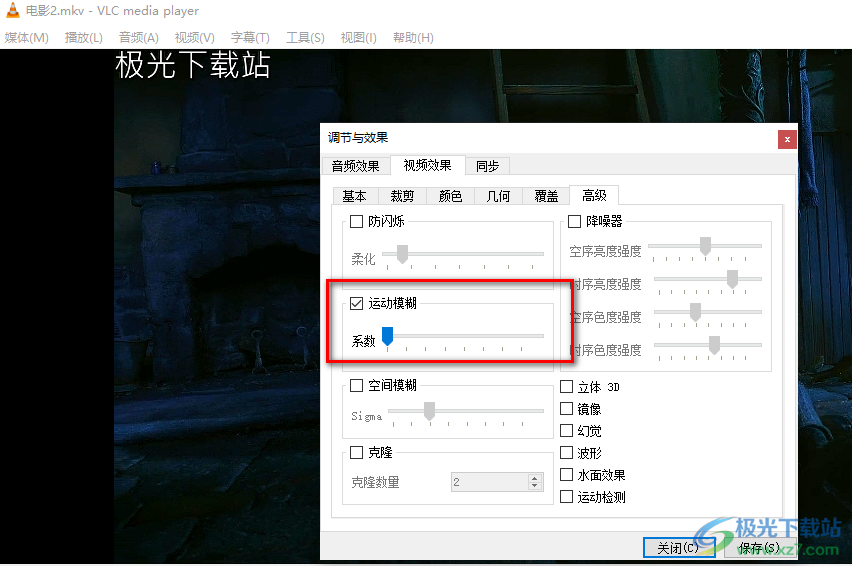
1、第一步,我们在电脑中先打开VLC media player软件,然后在软件页面中点击“媒体”选项,再在下拉列表中找到“打开文件”选项
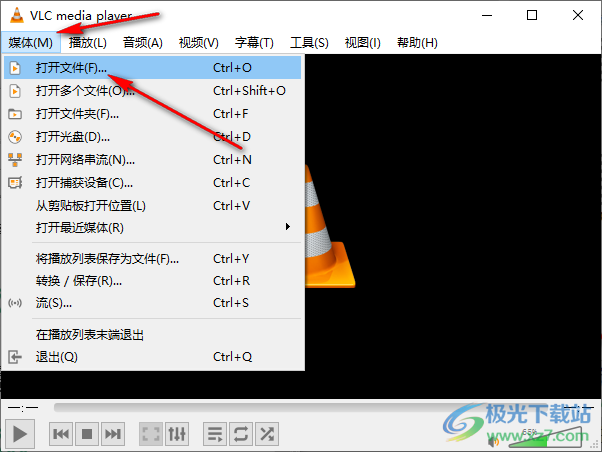
2、第二步,点击“打开文件”选项之后,我们进入文件夹页面,然后在该页面中找到自己需要的视频文件,点击“打开”选项
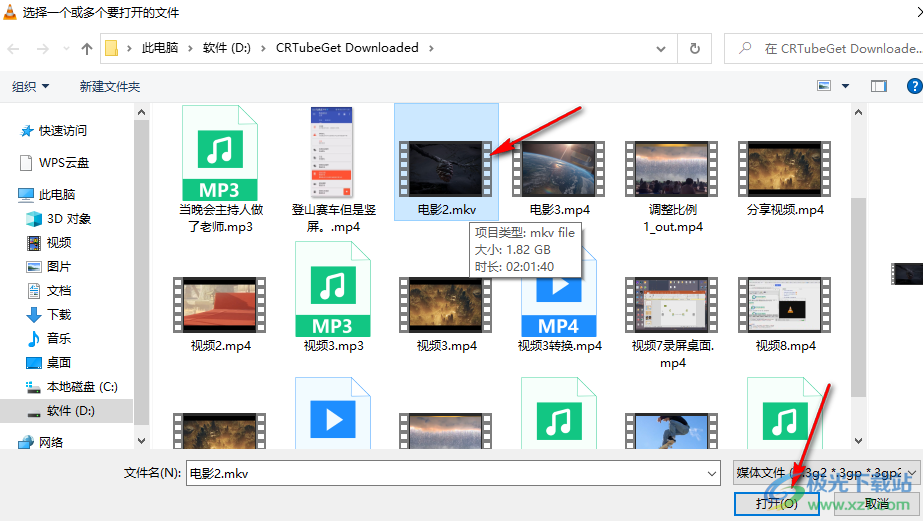
3、第三步,打开视频之后,我们在右键单击视频页面,然后在子菜单栏中找到“工具”选项,再在播放的子菜单列表中点击“效果及滤镜”选项
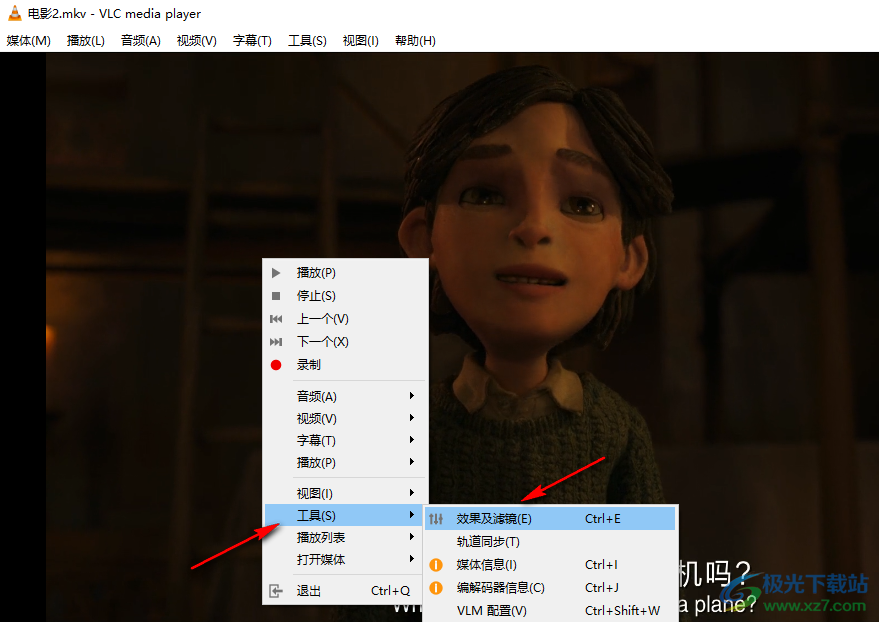
4、第四步,进入效果及滤镜页面之后,我们先点击“视频效果”选项,然后在视频效果页面中,我们再点击“高级”选项,然后在高级页面中我们找到“运动模糊”选项
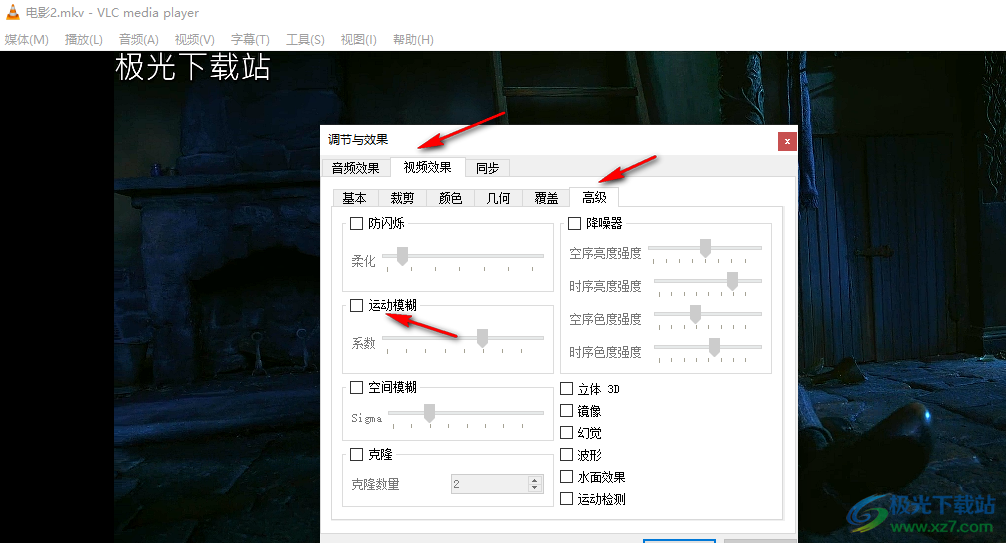
5、第五步,将“运动模糊”选项进行勾选,然后拖动滑块调整动态模糊的数值,最后点击保存以及关闭选项即可
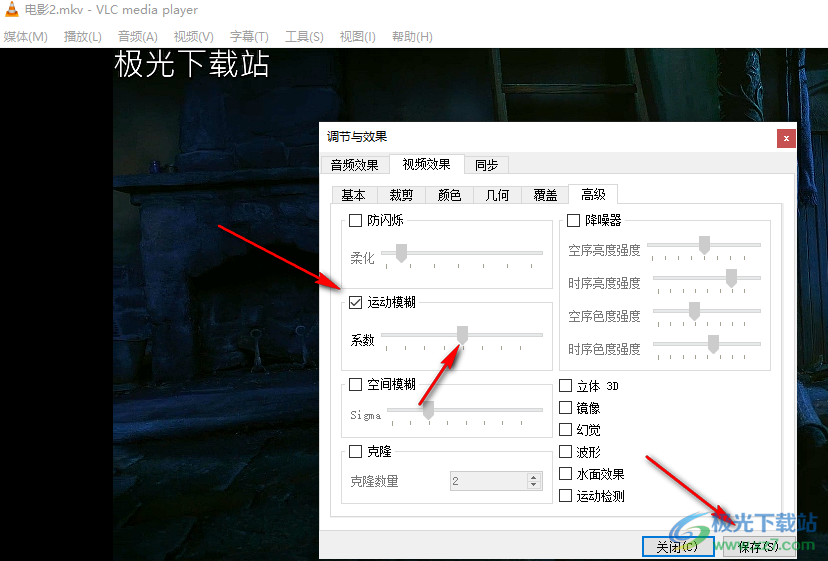
以上就是小编整理总结出的关于VLC media player开启动态模糊效果的方法,我们打开VLC media player,再打开一个视频文件,接着右键单击视频页面选择滤镜及效果选项,在该选项的视频效果页面中,先点击高级选项,再勾选运动模糊选项,最后拖动滑块调整该选项的数值即可,感兴趣的小伙伴快去试试吧。
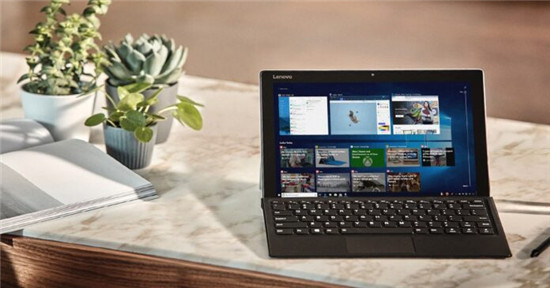 Windows10 21H2取消了Windows Timeline跨设备
Windows10 21H2取消了Windows Timeline跨设备
根据预览版本中发现的新变化,Microsoft将使Windows时间轴功能在下......
 TP-link无线WiFi路由器总是掉线怎么办
TP-link无线WiFi路由器总是掉线怎么办
TP-link无线WiFi路由器总是掉线怎么办呢?下面我们就来为大家介......
 夜神模拟器刷步道乐跑的方法
夜神模拟器刷步道乐跑的方法
夜神模拟器怎么刷步道乐跑,这是很多小伙伴都想要知道的一个......
 常见蓝屏错误代码解析什么原因导致电脑
常见蓝屏错误代码解析什么原因导致电脑
随着电脑的广泛使用,蓝屏错误代码已经成为许多用户必须面对......
 电脑病毒防护指南如何有效防止电脑感染
电脑病毒防护指南如何有效防止电脑感染
如今,电脑病毒已成为用户面临的一大威胁。病毒不仅会破坏数......
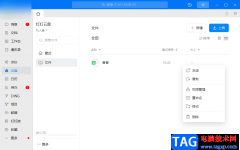
很多小伙伴在使用钉钉电脑软件的时候,想要知道怎么创建私人文件,其实是简单,在我们的钉钉上有一个云盘,在云盘中有一个私人盘功能,这个功能是用来存放我们自己的一些私人文件信息...
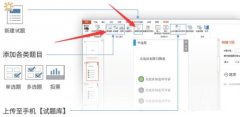
在雨课堂中怎么制作试题呢?最近有很多朋友表示还不太清楚,那么接下来小编就为大家带来了雨课堂制作试题的方法哦,还不太清楚的朋友赶快来学习一下吧。...
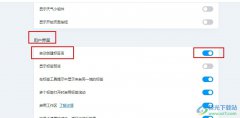
很多小伙伴在使用欧朋浏览器时经常会需要打开多个标签页,有的小伙伴想要通过设置让浏览器能够自动将由同一网站开启的所有子标签页建成标签岛,整合在一起,但又不知道该在哪里完成该...
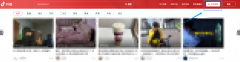
在一些特殊的情况下,有些用户需要设置定时发布内容,抖音电脑版是否支持该功能呢?想必有的网友还不太了解的,为此,今日小编带来的这篇文章就为大伙分享抖音网页版设置定时发布视频...
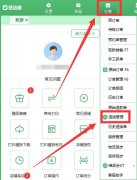
使用旺店通ERP怎样进行商品换货呢,该怎么操作呢?现在小编就和大家一起分享旺店通ERP进行商品换的操作流程,希望通过本篇教程的学习,可以帮助到大家。...
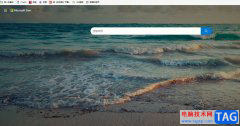
作为windows10默认使用的浏览器,edge浏览器为微软用户带来了更好的功能体验,它为用户提供了快速、安全且流畅的网页浏览服务,因此成为了大部分用户电脑上的必备浏览器之一,当用户在使...

microsoftvisualstudio具有多种版本编辑软件,不管是哪一个版本,功能大多都是相同的,今天小编给大家讲解的是microsoftvisualstudio2010版本怎么运行c++程序的操作方法,我们想要在microsoftvisualstudio中...
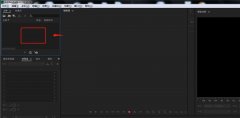
最近不少伙伴咨询AU中怎样设置最后应用效果组效果的操作,今天小编就带来了AU中设置最后应用效果组效果的教程操作步骤,感兴趣的小伙伴一起来看看吧!...

当前就是抖音带起了一股故障文字字体的热潮,想要使用cdr怎么做文字故障风格效果呢?下面是小编介绍cdr故障字体的设计方法,有需要的小伙伴一起来下文看看吧,希望可以帮助到大家!...
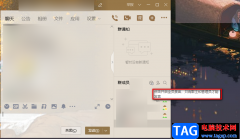
QQ是一款我们非常熟悉的即时通信软件,它可以让我们的交流更加的顺畅,QQ群功能更能拉近多个好友之间的关系。在管理QQ群的时候,我们可能会遇到场面不可管控的情况,这时我们可以使用管...
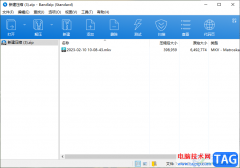
Bandizip是非常受欢迎的压缩软件,这款软件不仅可以进行图片、视频以及音频文件的压缩,如果你有需要进行软件程序的压缩的话,同样可以通过该软软件进行压缩或者解压操作,当我们在电脑...

AdobePhotoshop是一款非常专业的图片处理软件,在其中我们可以导入图片进行后期的调整和编辑,也可以新建画布后创作自己的图片,比如我们可以创作各种海报等等。如果我们需要在AdobePhotosh...

谷歌浏览器是一款非常好用的软件,该软件性能非常文档,并且没有各种广告打扰,很多小伙伴都在使用。如果我们在安装电脑版谷歌浏览器时,出现0xa0430721报错,小伙伴们知道具体该如何解...
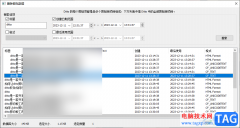
Ditto是一款强大的剪贴板工具,十分的万能,你在其他页面中复制粘贴的内容,会同时显示在Ditto中进行备份,但是如果平是你复制粘贴的内容太多了,那么存放在Ditto中的内容就会很多,因此我...

迅捷PDF编辑器成为大家十分喜欢的一款PDF编辑软件,大家在使用的过程中,常常会需要对其中的PDF文件进行编辑设置,当你想要对其中的PDF文件进行图章的创建时,那么就可以直接找到图章功能...